PS in PSD konvertieren
Konvertieren Sie PS bilder in das PSD Format, bearbeiten und optimieren Sie bilder online und kostenlos.

Die PostScript-Dateierweiterung (PS) steht für "PostScript", eine dynamische Seitenbeschreibungssprache, die in den frühen 1980er Jahren von Adobe entwickelt wurde. Hauptsächlich für Desktop-Publishing, Vektorgrafiken und Druckaufgaben verwendet, sind PS-Dateien besonders nützlich, um eine hochwertige Ausgabe auf verschiedenen Geräten zu gewährleisten. Als Vorläufer von PDFs kodieren sie Text- und Grafikinhalt mit hoher Präzision und ermöglichen eine konsistente Wiedergabe auf jeder Plattform. Bekannt für ihre robuste und flexible Natur, haben PostScript-Dateien eine entscheidende Rolle in der digitalen Typografie und dem Druck gespielt und viele moderne Satzanwendungen und Ausgabesysteme unterstützt.
Die Dateiendung PSD steht für Photoshop Document, das native Dateiformat für Adobe Photoshop. Es wird hauptsächlich verwendet, um Grafiken und Bilder zu speichern, wobei Ebenen, Masken, Transparenz und andere Bearbeitungsfunktionen erhalten bleiben, was eine nicht-destruktive Bearbeitung ermöglicht. Eingeführt 1988 mit der ersten Version von Photoshop, sind PSD-Dateien dank ihrer Flexibilität und Unterstützung für verschiedene Farbmodi und Kanäle, einschließlich RGB, CMYK und Graustufen, zu einem Standard in der Grafikdesign- und Digitalbildbranche geworden.
Wählen Sie eine beliebige PS bild von Ihrem Computer aus, oder ziehen Sie eine PS-Datei auf diese Seite.
Verwenden Sie vor dem Klicken auf die Schaltfläche Konvertieren beliebige verfügbare PS-zu-PSD-Tools.
Sie werden zur Download-Seite weitergeleitet, um den Konvertierungsstatus zu sehen und Ihre PSD-Datei herunterzuladen.
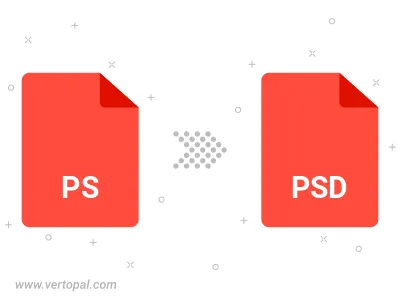
Befolgen Sie die unten stehenden Schritte, wenn Sie Vertopal CLI auf Ihrem macOS-System installiert haben.
cd zum PS-Dateiort oder fügen Sie den Pfad zu Ihrer Eingabedatei hinzu.Befolgen Sie die unten stehenden Schritte, wenn Sie Vertopal CLI auf Ihrem Windows-System installiert haben.
cd zum PS-Dateiort oder fügen Sie den Pfad zu Ihrer Eingabedatei hinzu.Befolgen Sie die unten stehenden Schritte, wenn Sie Vertopal CLI auf Ihrem Linux-System installiert haben.
cd zum PS-Dateiort oder fügen Sie den Pfad zu Ihrer Eingabedatei hinzu.